Le lecteur audio Clementine a deux bogues notables dans Ubuntu 14.04: que son icône disparaît de manière aléatoire dans les indicateurs du panneau supérieur d'Unity, et que l'application ressemble à une application Windows 95, alors qu'elle ressemblait toujours à des applications GNOME GTK. Ici, j'explique la solution au deuxième bogue.
Clementine est développé en utilisant les bibliothèques Qt, tandis que Unity est basé sur GNOME et la plupart de ses composants dépendent de GTK +, y compris l'apparence dans ses thèmes de bureau. Ce que vous devez faire est de dire aux applications Qt qu'à partir de maintenant, elles doivent prendre un style, dans ce cas nous leur dirons d'utiliser le style GTK +.
1. Nous installons l'application Configuration Qt. Cliquez envoyer pour installer dans Ubuntu
sudo apt-get install qt4-qtconfig
2. Exécutez l'application de configuration Qt:
Pour ce faire, nous recherchons l'application portant ce nom parmi les applications installées, ou nous utilisons ce deuxième chemin d'exécution:
ALT + F2, et dans la boîte de dialogue montrée, nous écrivons qtconfig-qt4 et nous appuyons sur ENTER.
3. Une fois dans la fenêtre de l'application Qt Configuration, nous allons bride Apparence -> Style GUI -> Sélectionnez le style GUI, là où nous sélectionnerons l'option GTK +, c'est ainsi que nous indiquons que les applications Qt devraient ressembler à GTK +.
Prêt, après ces étapes simples, Clementine aura l'air native d'Ubuntu.
Parfait 🙂
Maintenant vous pouvez profiter Clémentines avec l'apparence appropriée, je comprends également que Linux et Clementine fonctionnent bien avec casques sans fil, ce serait un autre point en sa faveur (ajouté à sa consommation non excessive par rapport à Amarok, etc.)
source: humains

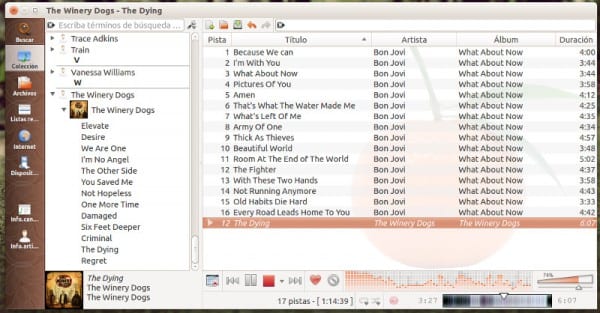
Excellente astuce KZKG, il faut dire que cela fonctionne non seulement avec Clémentine, mais avec toute application QT qui a l'air horrible car elle est exécutée dans un environnement GTK, tel que VLC, Calibre ou K3b.
Eh bien, laissez-moi vous dire que ce problème n'est pas propre à Ubuntu Trusty, mais aussi à Debian Jessie, vous devrez donc également installer obligatoirement QT4-qtconfig pour corriger l'effet Windows 95 lors de l'ouverture d'applications QT dans des environnements GTK +.
Merci pour l'info. Est-ce que quelqu'un sait s'il est possible de faire en sorte que Google Earth acquière la même apparence que les autres applications comme si elle était native puisqu'elle prend d'autres polices et une autre apparence autre que Qt ou GTK. À votre santé
Ce bogue a été hérité de Debian Jessie (dans mon cas, j'ai dû l'installer car Skype et VLC m'ont donné cette horrible apparence de Windows 95).
Il faut noter la magnifique télécommande pour Android. C'est un excellent joueur sans aucun doute.
https://play.google.com/store/apps/details?id=de.qspool.clementineremote&hl=es_419
Comme c'est étrange, quand je l'ai essayé il y a deux mois, ça me paraissait très bien XD
est-ce que quelqu'un sait comment changer les icônes de clémentine sans avoir à installer l'outil de configuration kde?
Excellent!!! Je l'ai vu résoudre en modifiant chaque lanceur en changeant (par exemple) Exec = minitube pour Exec = env DESKTOP_SESSION = gnome minitube et cela a fonctionné, mais c'est beaucoup mieux. Merci beaucoup.